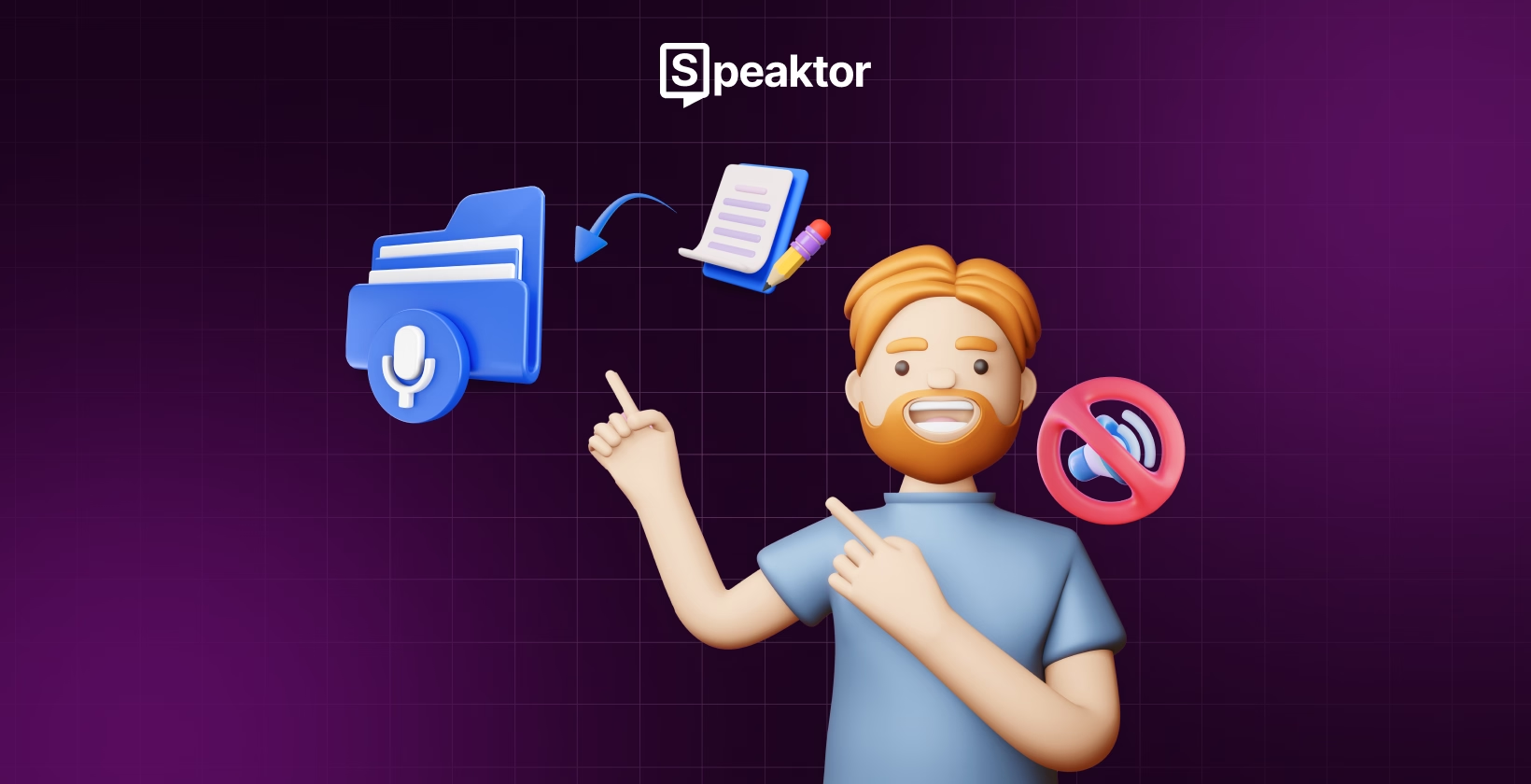
Jak mohou němí lidé používat převod textu na řeč
Obsah
- Jak mohou němí lidé používat převod textu na řeč na Androidu?
- Jak mohou němí lidé používat převod textu na řeč na iOS?
- Jak mohou němí lidé používat převod textu na řeč na počítači?
- Jak mohou němí lidé používat aplikace pro převod textu na řeč?
- Vestavěný převod textu na řeč vs. Aplikace třetích stran: Který použít?
- Proč je převod textu na řeč pro němé lidi důležitý?
- Závěr
Transcribe, Translate & Summarize in Seconds
Obsah
- Jak mohou němí lidé používat převod textu na řeč na Androidu?
- Jak mohou němí lidé používat převod textu na řeč na iOS?
- Jak mohou němí lidé používat převod textu na řeč na počítači?
- Jak mohou němí lidé používat aplikace pro převod textu na řeč?
- Vestavěný převod textu na řeč vs. Aplikace třetích stran: Který použít?
- Proč je převod textu na řeč pro němé lidi důležitý?
- Závěr
Transcribe, Translate & Summarize in Seconds
Rychlá odpověď: Němí lidé mohou převést jakýkoli psaný text na řeč pomocí vestavěných funkcí převodu textu na řeč na svých zařízeních nebo pomocí aplikace třetí strany, jako je Speaktor. Stačí napsat svůj text, vybrat hlas a klepnout na tlačítko „Přehrát“, abyste během několika sekund získali řeč generovanou umělou inteligencí.
Máte potíže s komunikací s lidmi, zejména s těmi, kteří nejsou plynně nebo nejsou obeznámeni se znakovým jazykem? Technologie převodu textu na řeč dává lidem s poruchou řeči hlas tím, že jejich slova převádí na přirozeně znějící řeč během několika sekund. Stačí napsat, co chcete říct, na svém telefonu, tabletu nebo počítači a zařízení za vás promluví. Ať už máte dočasnou nebo trvalou ztrátu hlasu, nástroje pro převod textu na řeč vám pomohou komunikovat jasně a sebevědomě. I když zařízení Android, iOS, Windows a Mac mají vestavěné funkce převodu textu na řeč, existují nástroje třetích stran, jako je Speaktor, které nabízejí pokročilé možnosti s různými hlasy, jazyky a přizpůsobením.
Jak mohou němí lidé používat převod textu na řeč na Androidu?
Lidé s poruchou řeči mohou používat převod textu na řeč na Androidu jednoduše tím, že zapnou funkci, napíší svou zprávu a klepnou na text, aby slyšeli svá slova. Tato funkce vám umožňuje komunikovat snadno bez instalace jakýchkoli aplikací třetích stran.
Rychlý průvodce kroky
- Přístup k funkci převodu textu na řeč: Otevřete funkci převodu textu na řeč v nastavení telefonu.
- Zapněte funkci: Zapněte funkci, která převede váš text na řeč.
- Napište svůj text: Zadejte text, který chcete přečíst nahlas, v textové aplikaci.
- Začněte vyprávění: Klepněte na text, abyste zahájili vyprávění.
Zde jsou kroky podrobně vysvětleny, abyste pochopili, jak mohou lidé s poruchou řeči používat převod textu na řeč na Androidu.
1. Přístup k funkci převodu textu na řeč
Přejděte do „Nastavení“ svého telefonu Android a klikněte na „Usnadnění“. Vyberte možnost „Vybrat k řeči“.
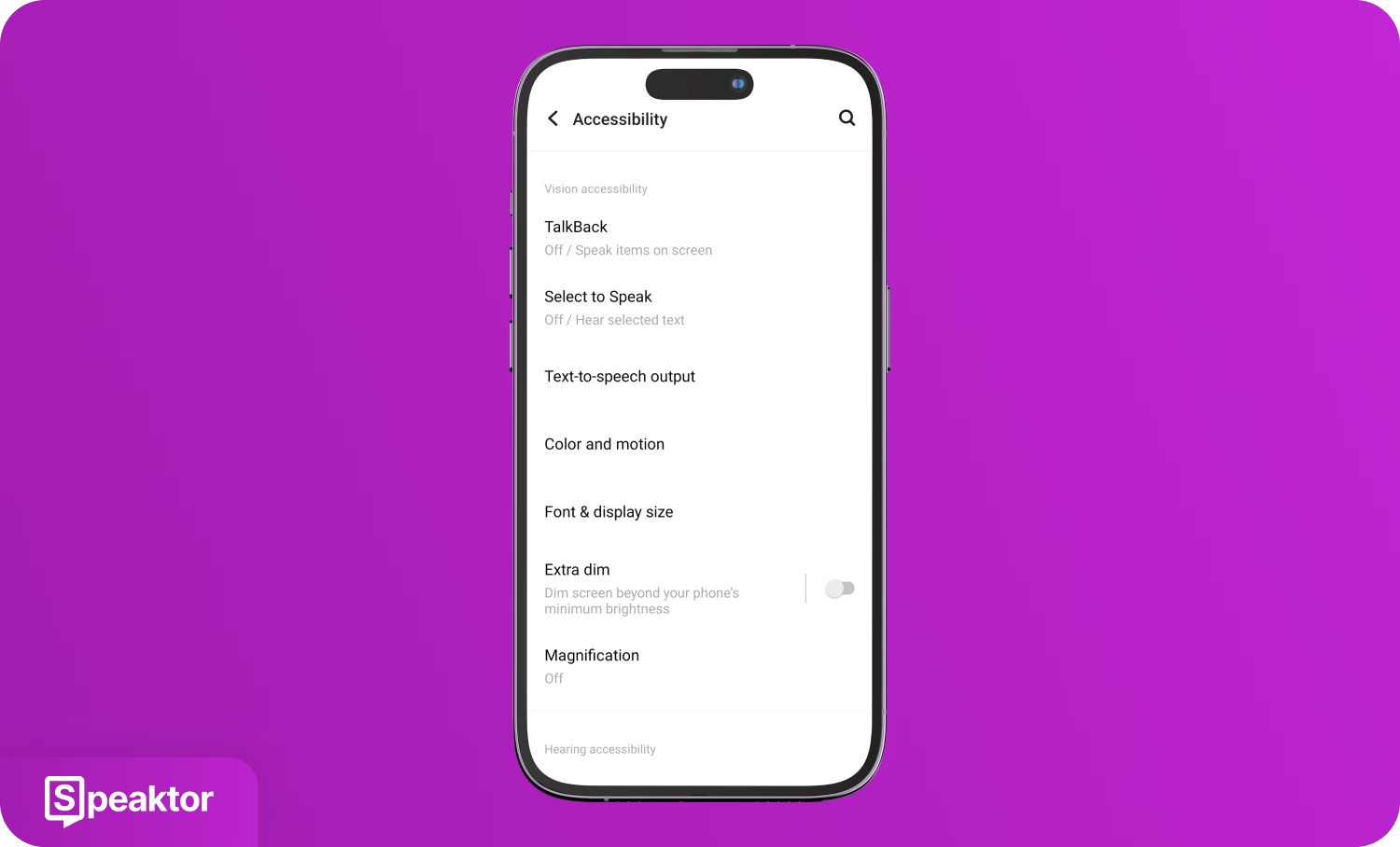
2. Zapnutí funkce
Zapněte možnost „Zkratka Vybrat k řeči“ a povolte jí plnou kontrolu nad vaším zařízením, aby bylo možné povolit převod textu na řeč.
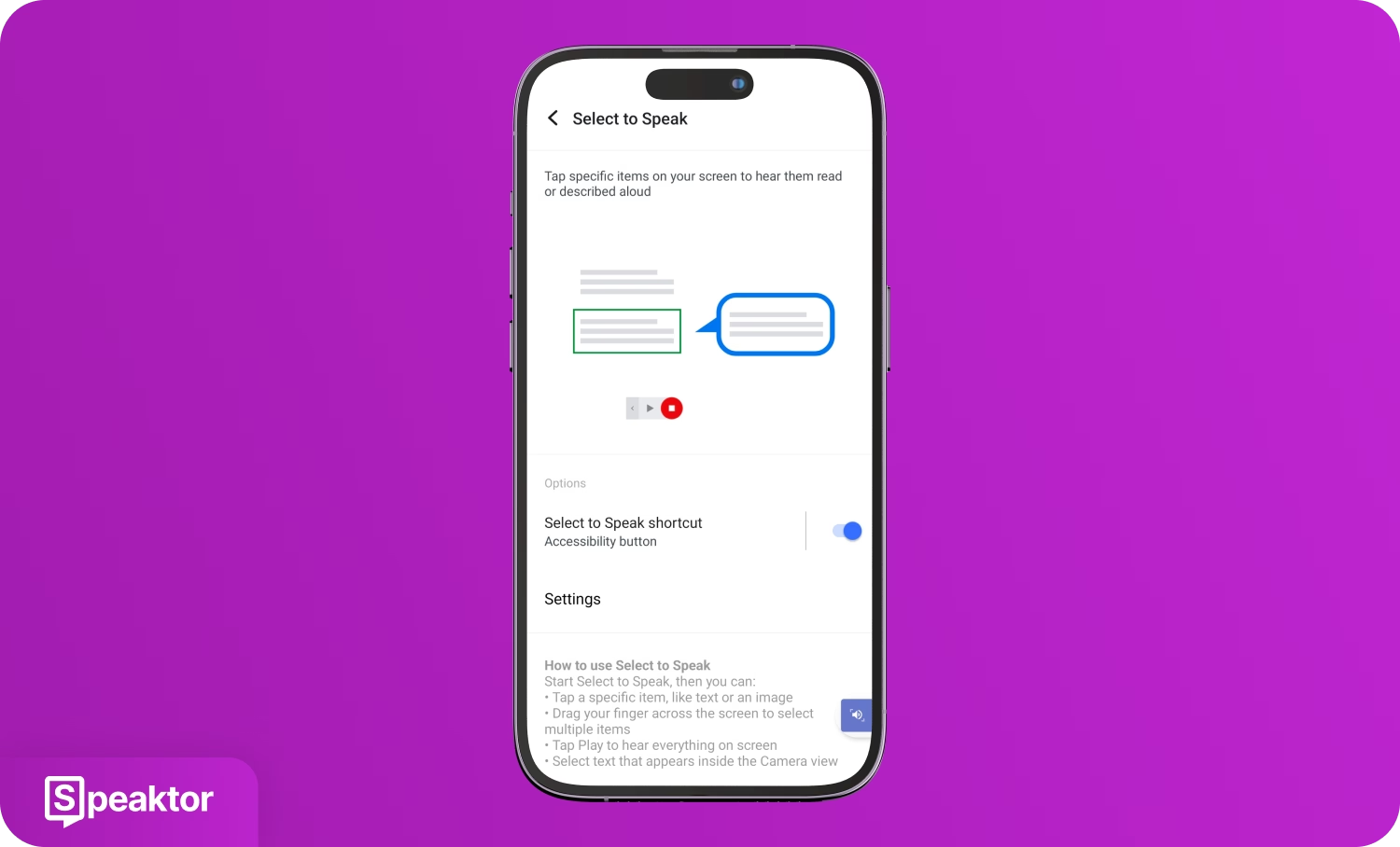
3. Napište svůj text
Přejděte do textové aplikace, jako jsou „Poznámky“, a napište, co chcete říct nahlas.
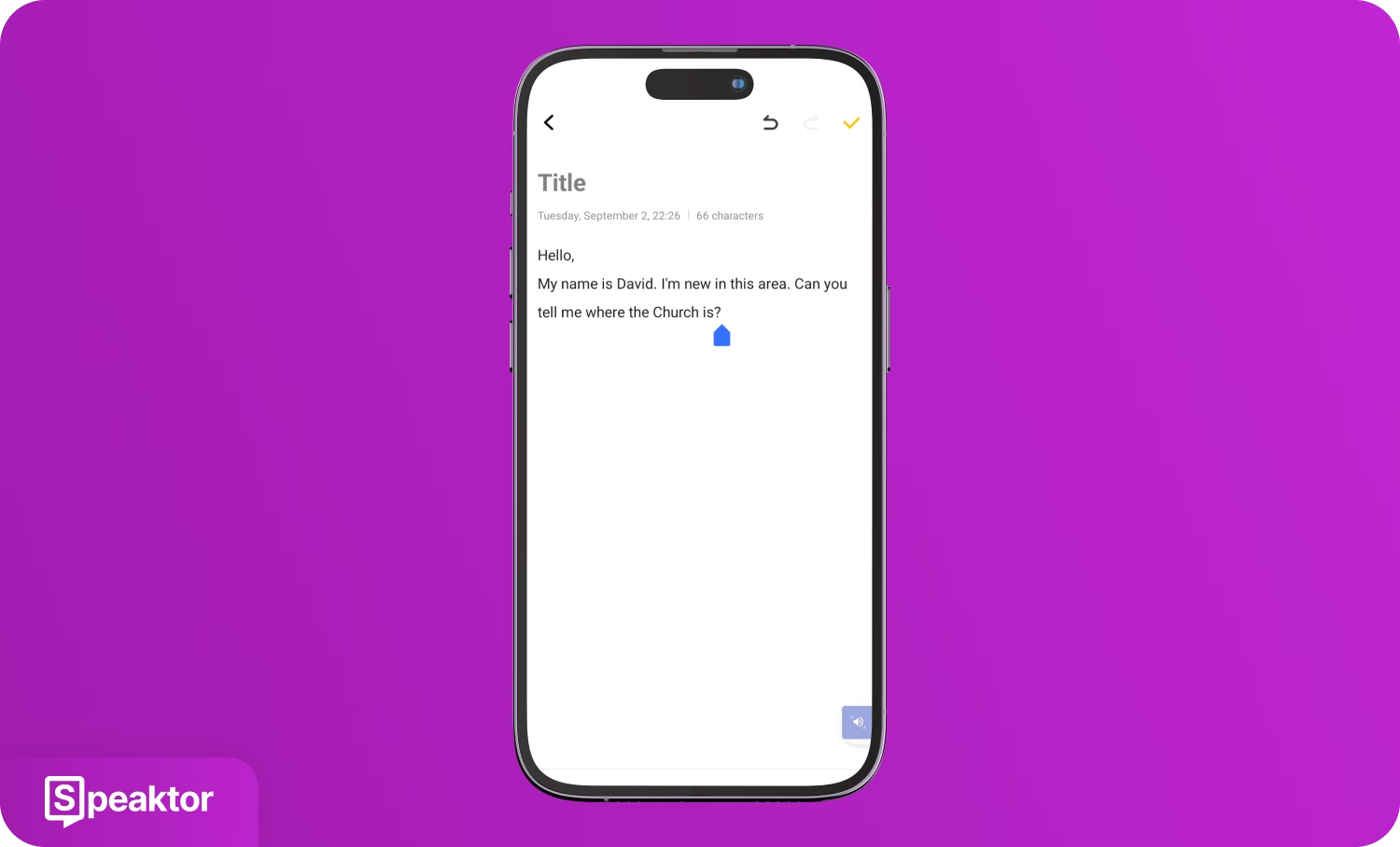
4. Zahájení přednesu
Klikněte na tlačítko „Usnadnění“ (ikona reproduktoru) v pravém dolním rohu obrazovky a klepněte na svůj text. Zařízení okamžitě začne číst, co jste napsali v aplikaci „Poznámky“.
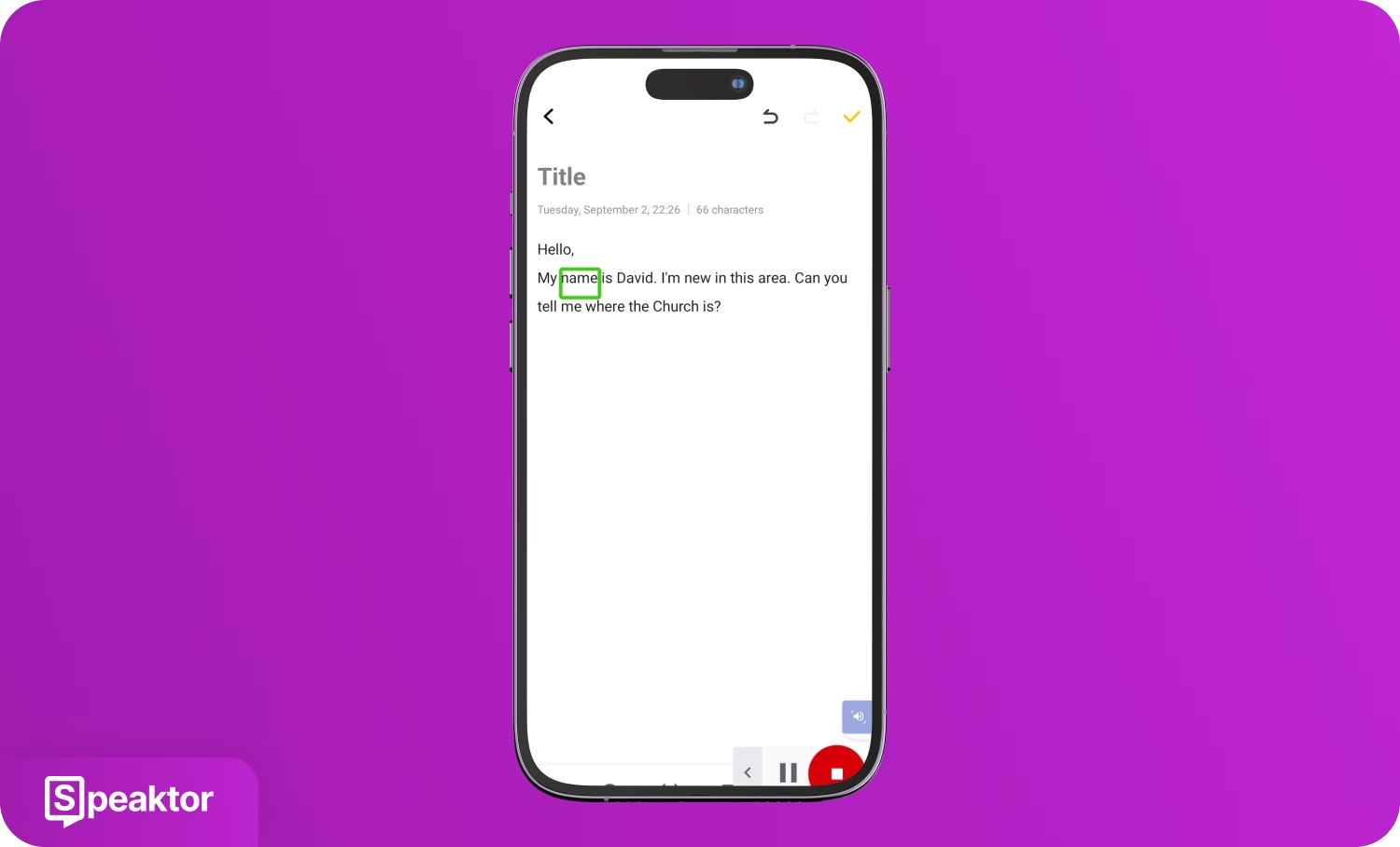
Jak mohou němí lidé používat převod textu na řeč na iOS?
Pokud jste uživatelem iPhonu nebo iPadu, použijte vestavěnou funkci „Mluvený obsah“ k převodu psaného textu na zvuk. Stačí napsat svůj text v aplikaci „Poznámky“, vybrat jej a klepnout na tlačítko „Mluvit“, abyste slyšeli svůj text nahlas.
Rychlý průvodce kroky
- Otevřete funkci převodu textu na řeč z Nastavení: Vyberte funkci „Mluvený obsah“ na kartě „Usnadnění“ v „Nastavení“.
- Zapněte výběr mluvení: Zapněte tlačítko „Výběr mluvení“, aby mohlo číst váš text nahlas.
- Zadejte svůj dialog v textové aplikaci: Napište text, který chcete, aby zařízení přečetlo, v textové aplikaci.
- Začněte vyprávění řeči: Vyberte text a klepněte na tlačítko „Mluvit“, abyste přečetli nahlas svůj psaný text.
Zde jsou kroky podrobně vysvětleny, abyste pochopili, jak lidé s poruchou řeči používají převod textu na řeč na zařízeních iOS.
1. Otevřete funkci převodu textu na řeč v Nastavení
Přejděte do aplikace „Nastavení“ na vašem iOS, vyberte „Usnadnění“ a klikněte na možnost „Mluvený obsah“.
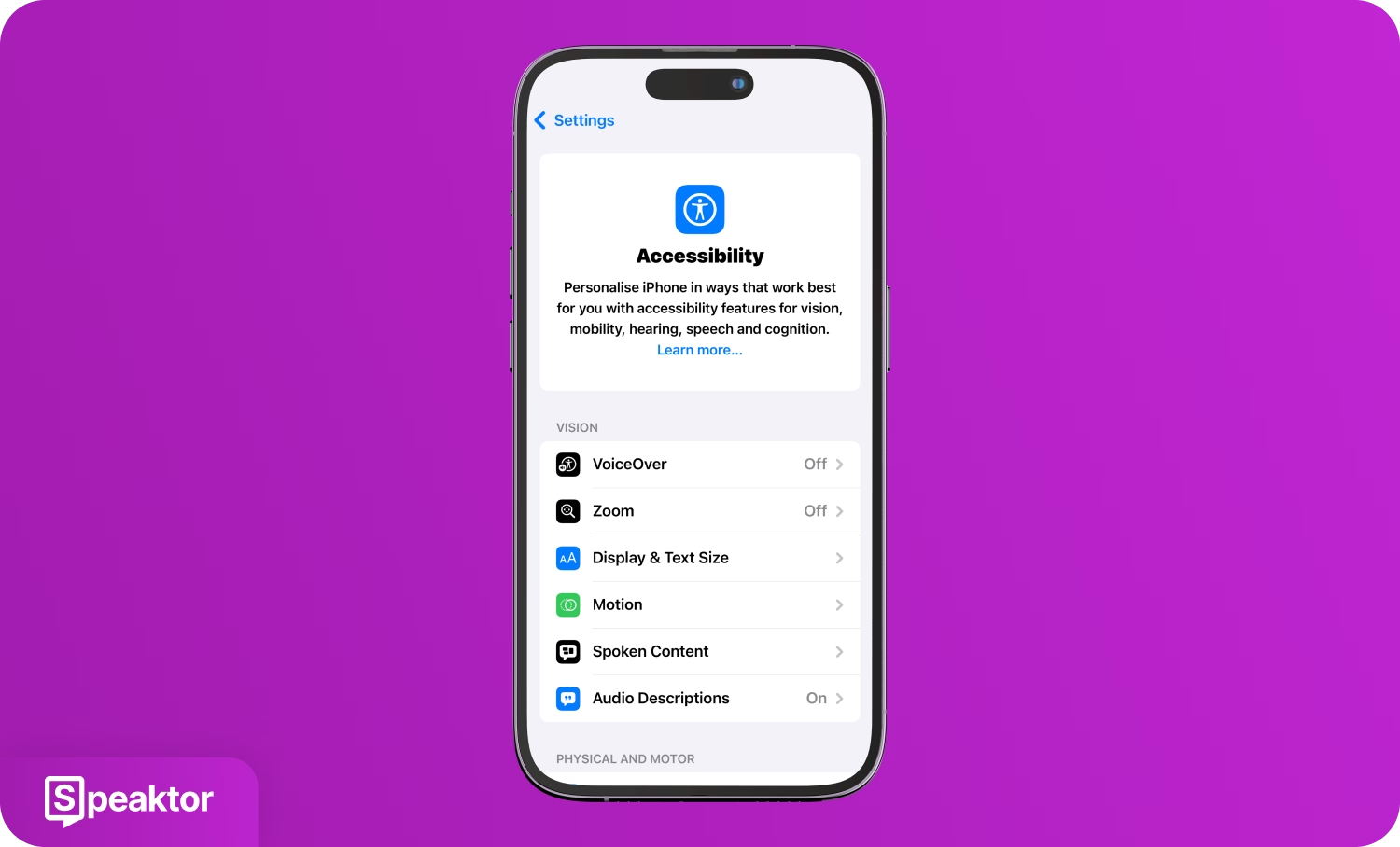
2. Zapněte funkci Předčítání výběru
Zapněte tlačítko „Výběr mluvení“ v okně „Mluvený obsah“, aby mohlo číst nahlas váš vybraný text.
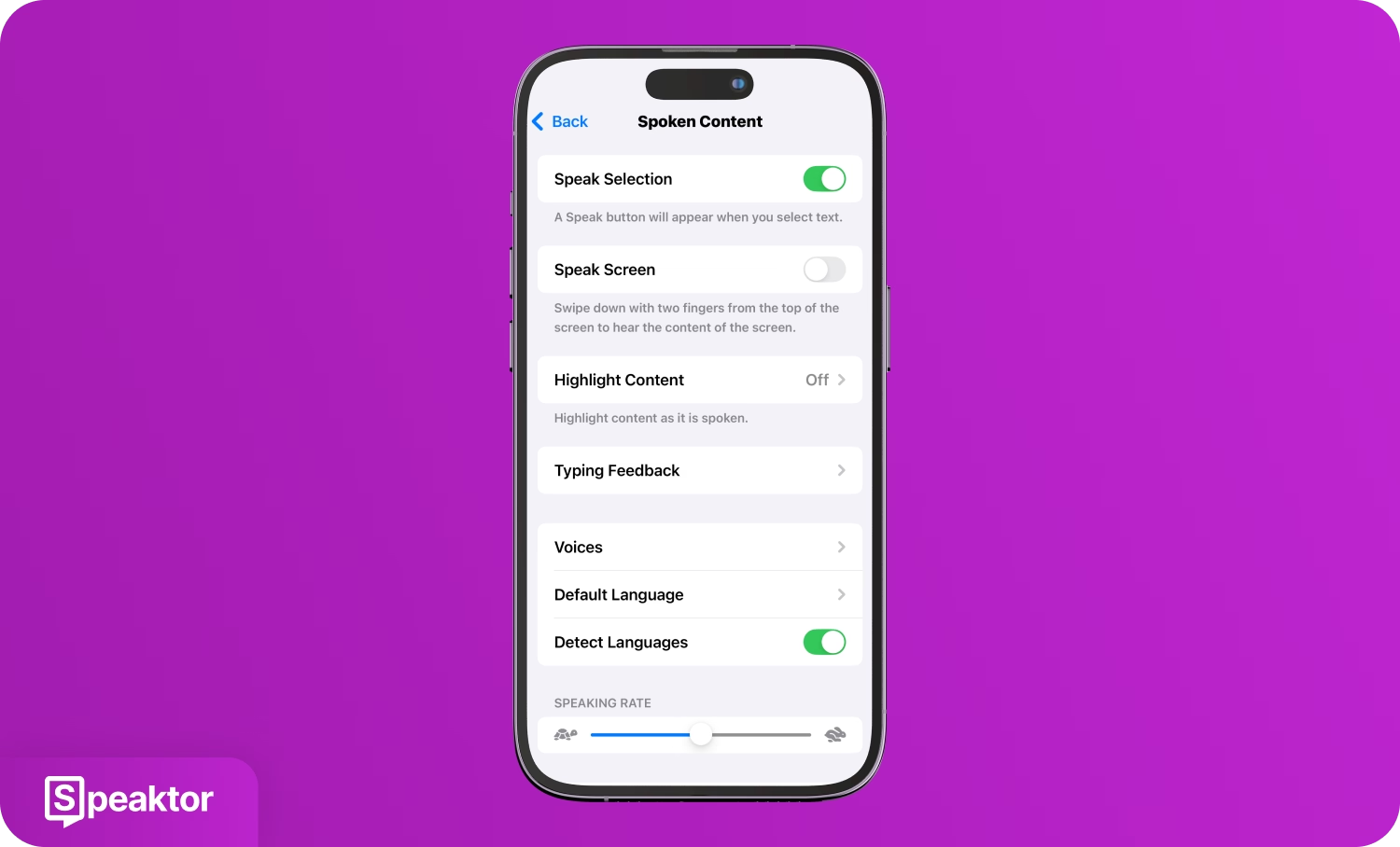
3. Zadejte svůj dialog v textové aplikaci
Vyberte textovou aplikaci na vašem iOS, jako jsou „Poznámky“, a zadejte text, který chcete, aby zařízení přečetlo.
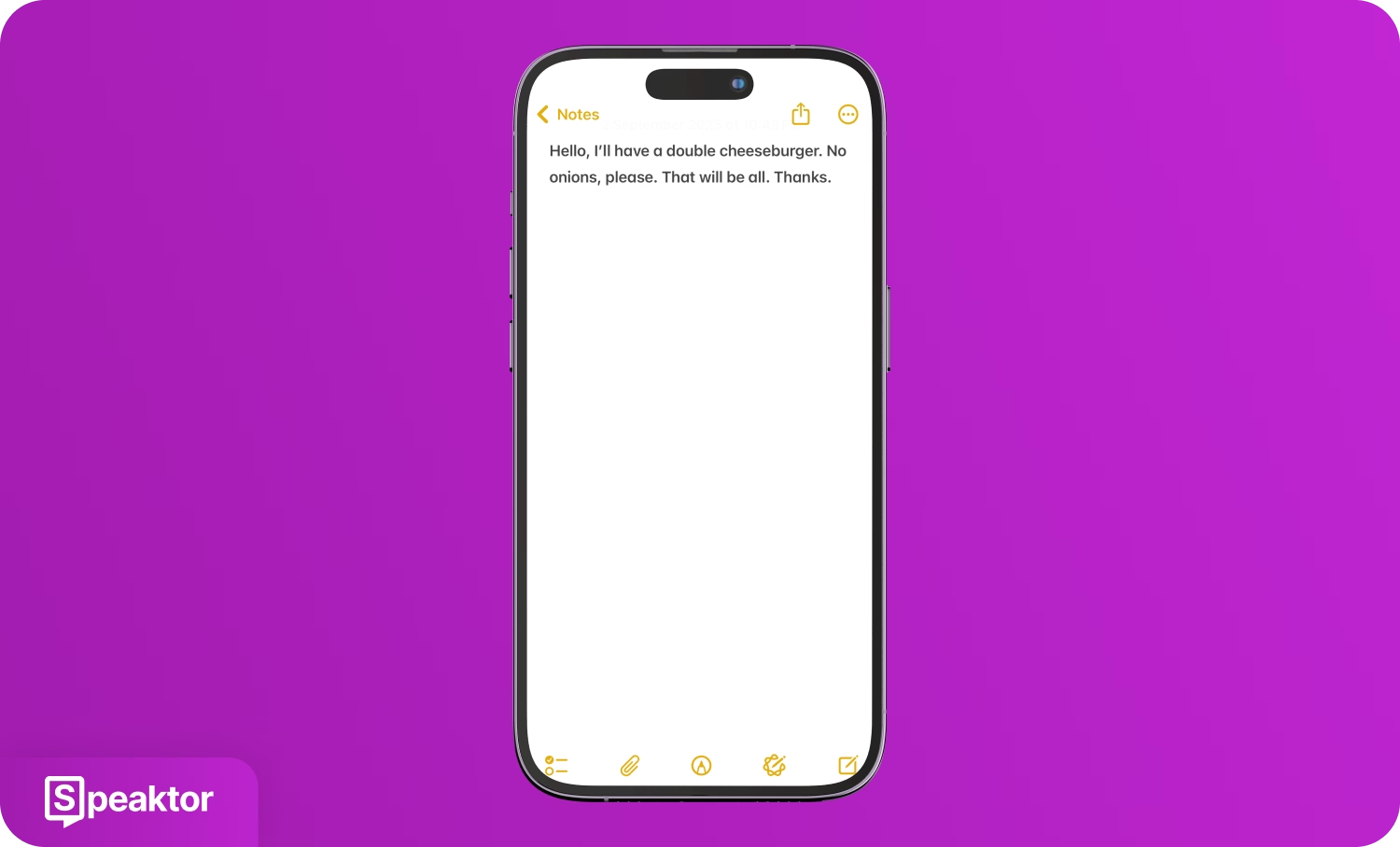
4. Spusťte hlasové předčítání
Vyberte text, který jste napsali, a posuňte se vodorovně doprava, dokud nenajdete možnost „Mluvit“. Klepněte na možnost „Mluvit“, aby zařízení přečetlo nahlas váš psaný dialog.
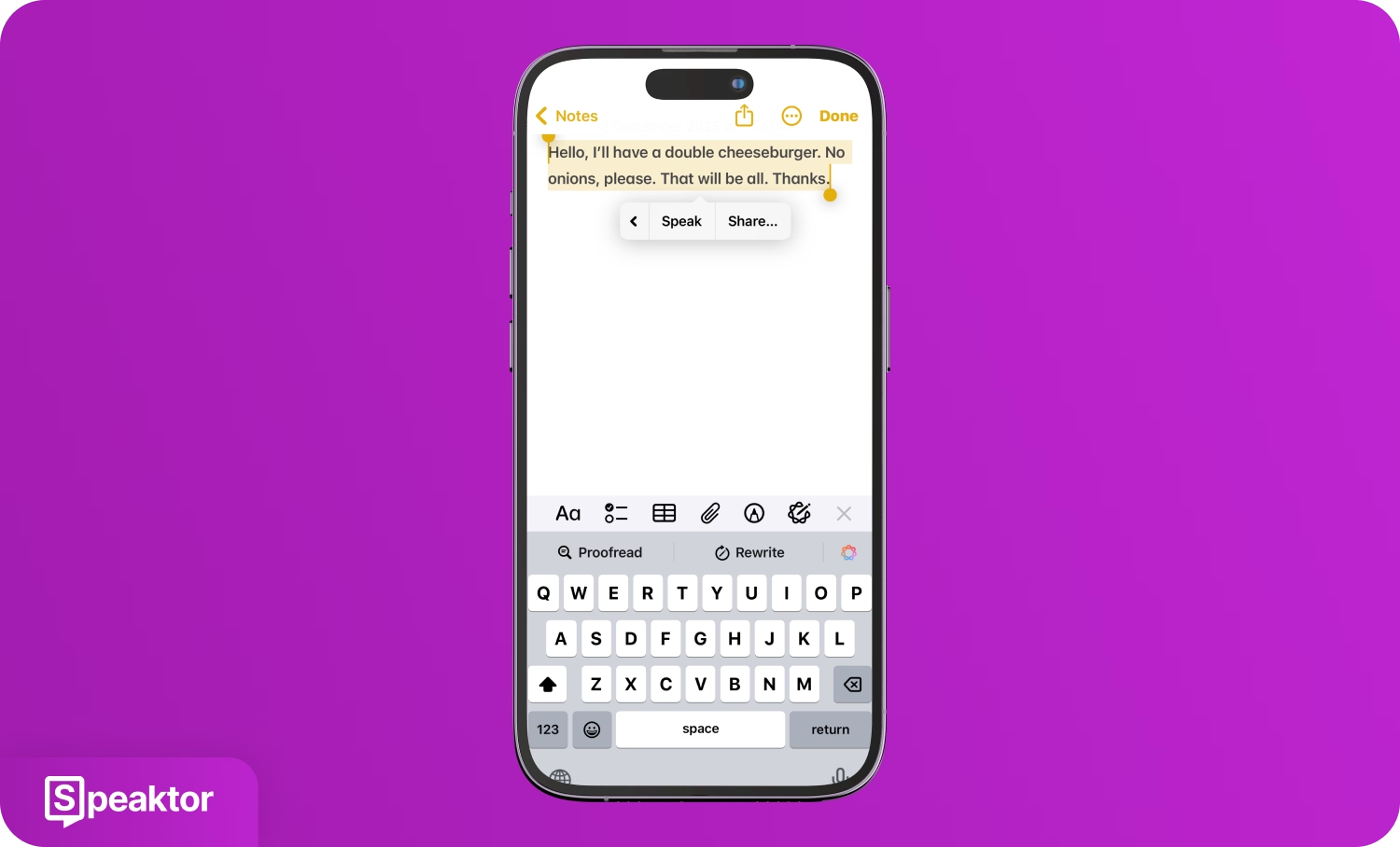
Jak mohou němí lidé používat převod textu na řeč na počítači?
Lidé s poruchou řeči mohou používat převod textu na řeč na počítači tím, že aktivují funkci „Narrator“ ve Windows nebo „Speak Selection“ na Macu, napíší text v jakékoli aplikaci a nechají ho okamžitě přečíst nahlas. Oba systémy, Windows i Mac, mají vestavěné funkce předčítání, které dokážou přečíst jakýkoli text, který napíšete v dokumentech nebo emailech. Tyto funkce vám pomohou komunikovat během videohovorů, prezentací nebo osobních setkání.
Převod textu na řeč zdarma ve Windows
Windows nabízí vestavěnou funkci „Narrator“, která čte nahlas text z jakékoli aplikace na vaší obrazovce. Jakmile spustíte Narrator, přečte jakýkoli text, který vyberete v aplikacích jako Notepad, Word nebo webové prohlížeče.
Průvodce rychlými kroky
- Spusťte Windows Narrator: Spusťte Windows Narrator z Nastavení nebo pomocí klávesové zkratky.
- Zadejte svůj text: Otevřete textovou aplikaci jako Notepad nebo Word a napište svůj text.
- Začněte s předčítáním: Vyberte text, který chcete, aby Narrator přečetl.
Zde jsou podrobně vysvětlené kroky, jak lidé s poruchou řeči používají převod textu na řeč ve Windows.
1. Spusťte Windows Narrator
Spusťte Windows Narrator pomocí klávesové zkratky „Windows klávesa + Ctrl + Enter“ nebo přejděte do „Nastavení Windows > Usnadnění přístupu > Narrator“ a zapněte tlačítko „Narrator“.
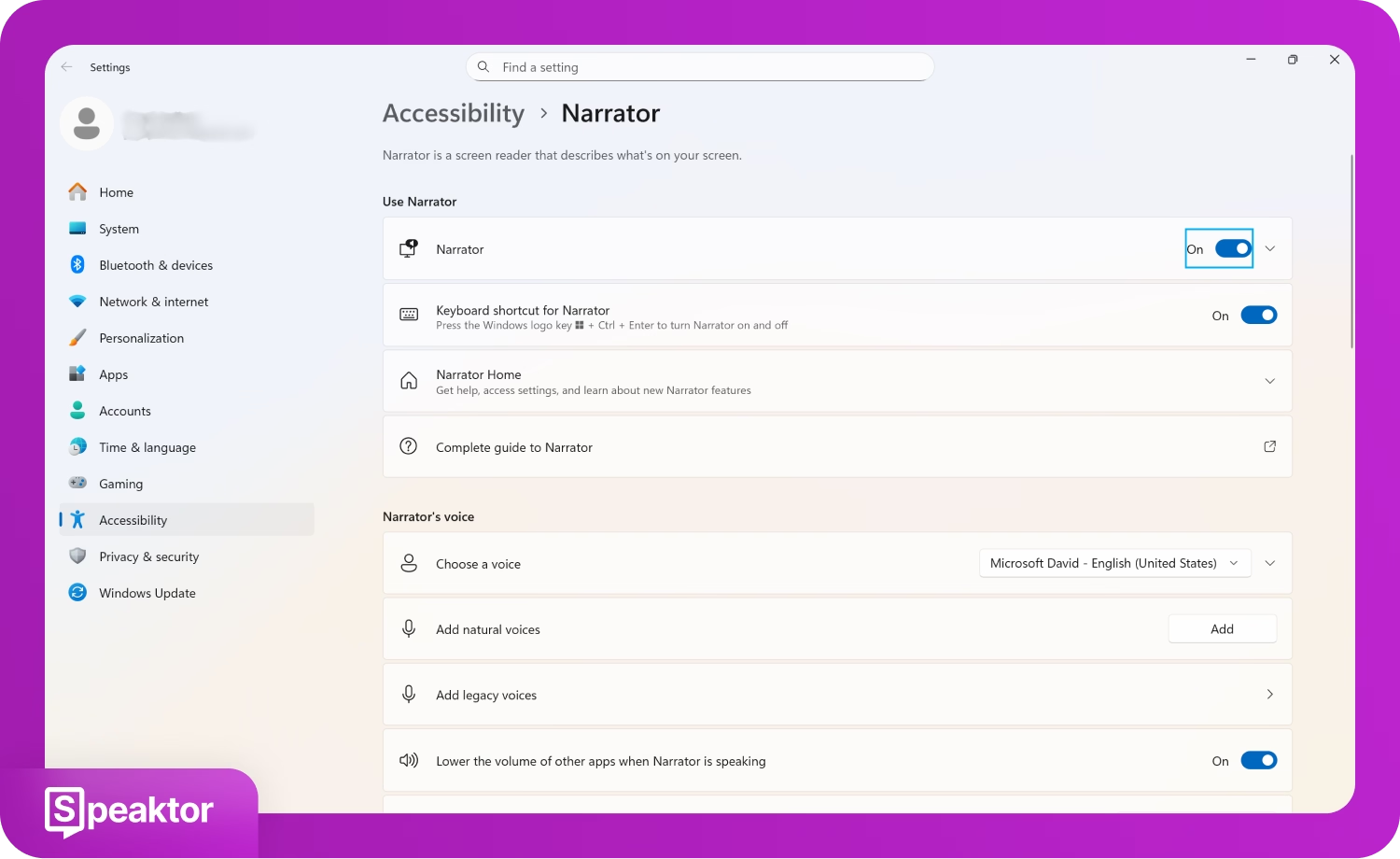
2. Zadejte svůj text
Otevřete textový editor na vašem Windows počítači, jako je Notepad nebo Word, a napište text, který chcete říci nahlas.
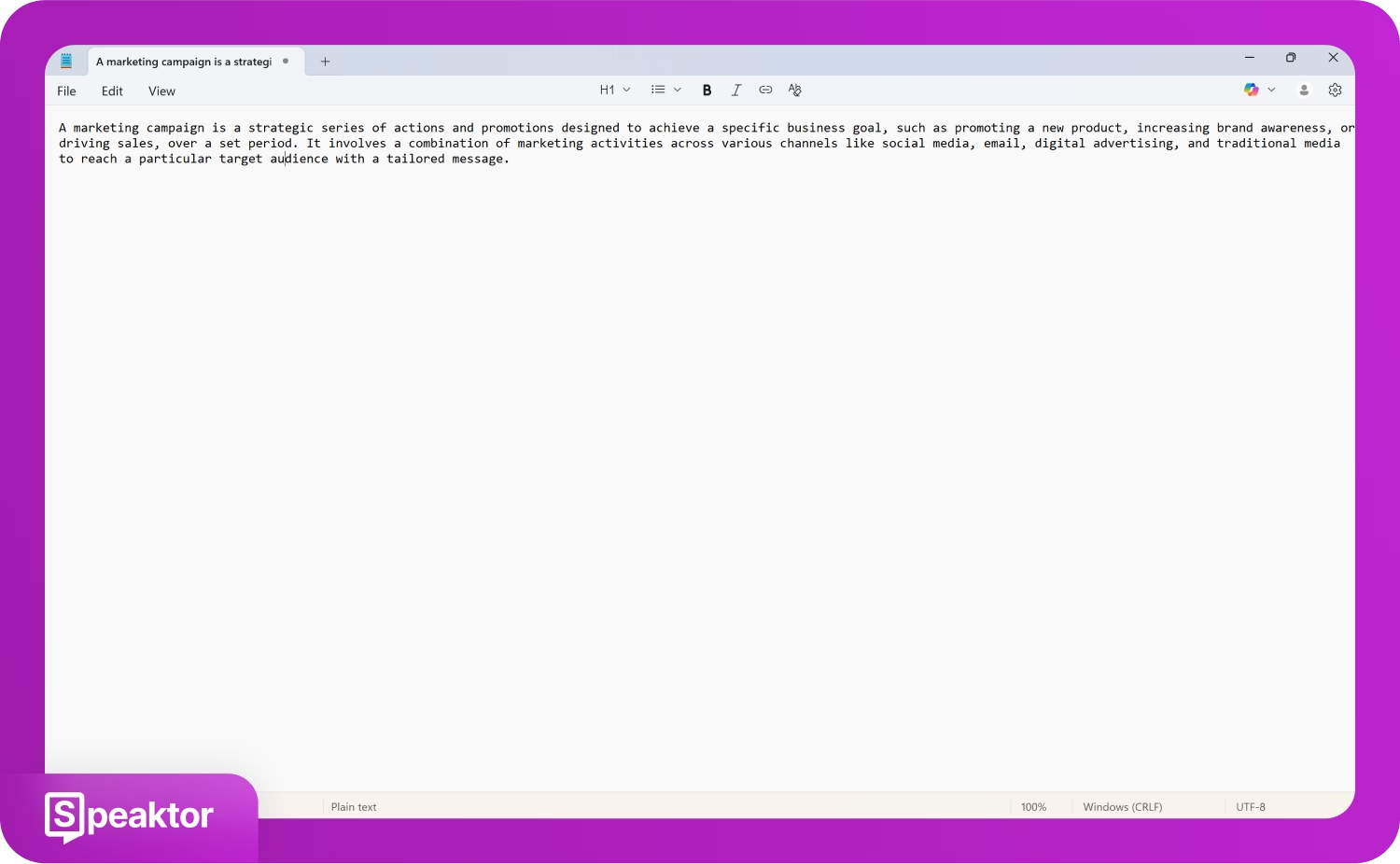
3. Zahajte předčítání
Minimalizujte okno Narrator, jakmile se spustí, a přejděte k textu napsanému v Notepadu. Jednoduše poklepejte na text a Narrator ho začne číst nahlas.
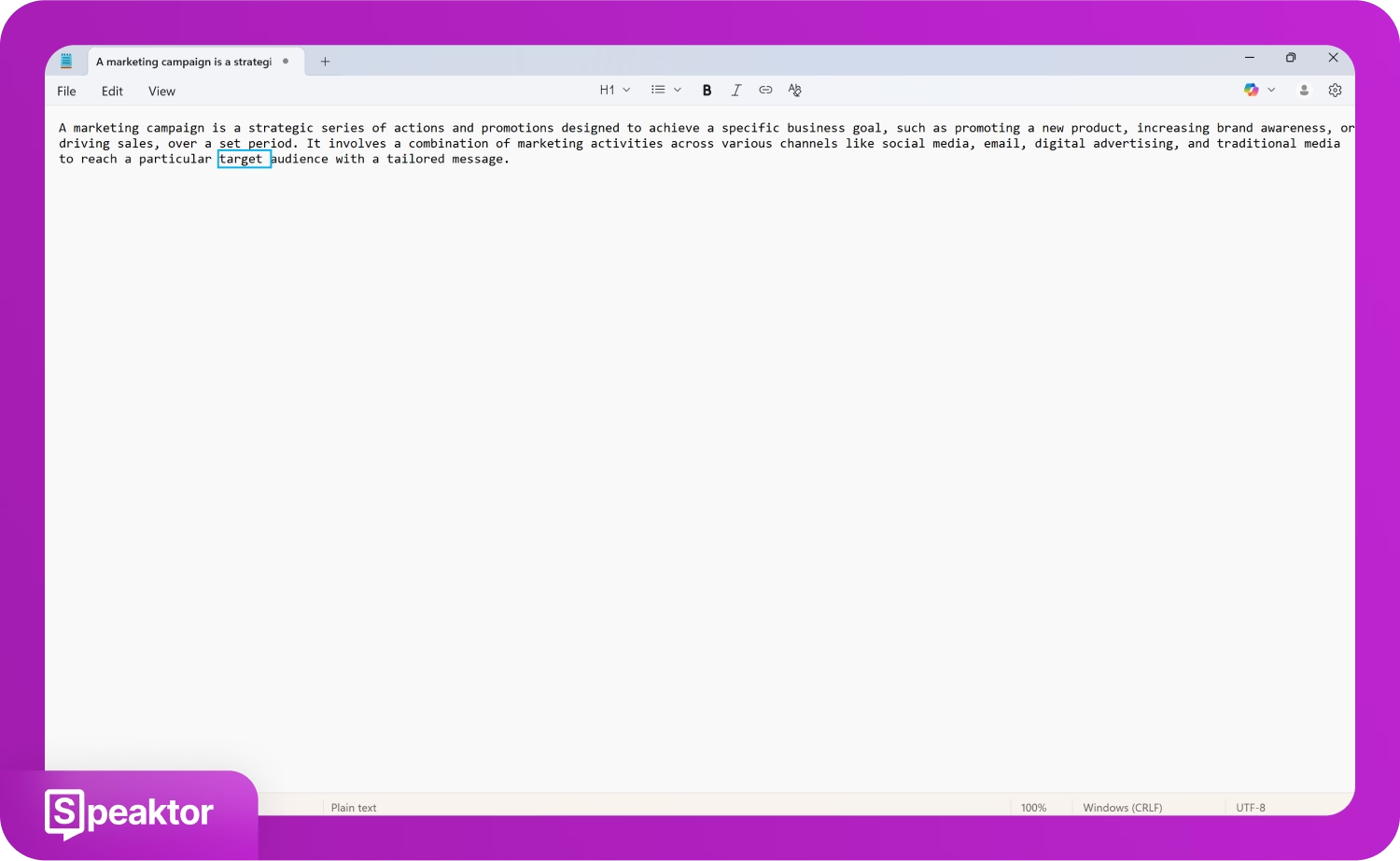
Existuje bezplatná aplikace pro převod textu na řeč pro Mac?
Ano, zařízení Mac mají vestavěnou funkci „Speak Selection“, která převádí jakýkoli vybraný text na řeč. Tento nástroj můžete aktivovat v nastavení Usnadnění přístupu.
Průvodce rychlými kroky
- Přístup k funkci Mluvený obsah: Přejděte k funkci „Mluvený obsah“ v Systémovém nastavení vašeho Mac zařízení
- Zapněte funkci: Zapněte „Speak Selection“, aby váš Mac mohl mluvit vybraný text.
- Zadejte svou zprávu: Napište svou zprávu v textové aplikaci.
- Nechte Mac přečíst text: Spusťte Mac, aby přečetl váš text pomocí klávesové zkratky.
Zde jsou podrobné kroky, jak převést jakýkoli text na řeč na vašem Mac zařízení.
1. Přístup k funkci Mluvený obsah
Přejděte do „Systémového nastavení“ na vašem Macu, klikněte na „Usnadnění přístupu“ a vyberte možnost „Mluvený obsah“.
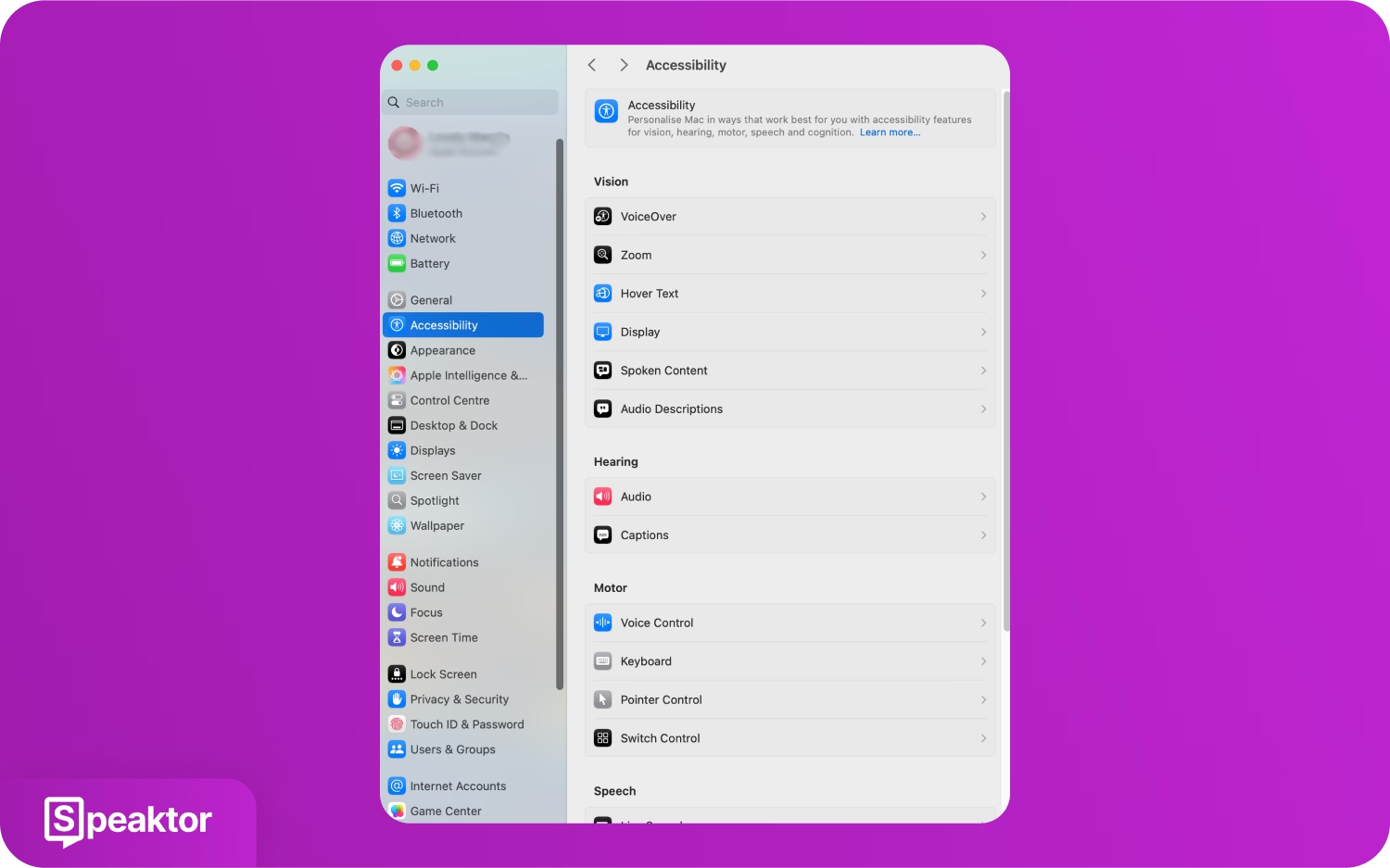
2. Zapněte funkci
Zapněte tlačítko „Speak Selection“ v okně Mluvený obsah.
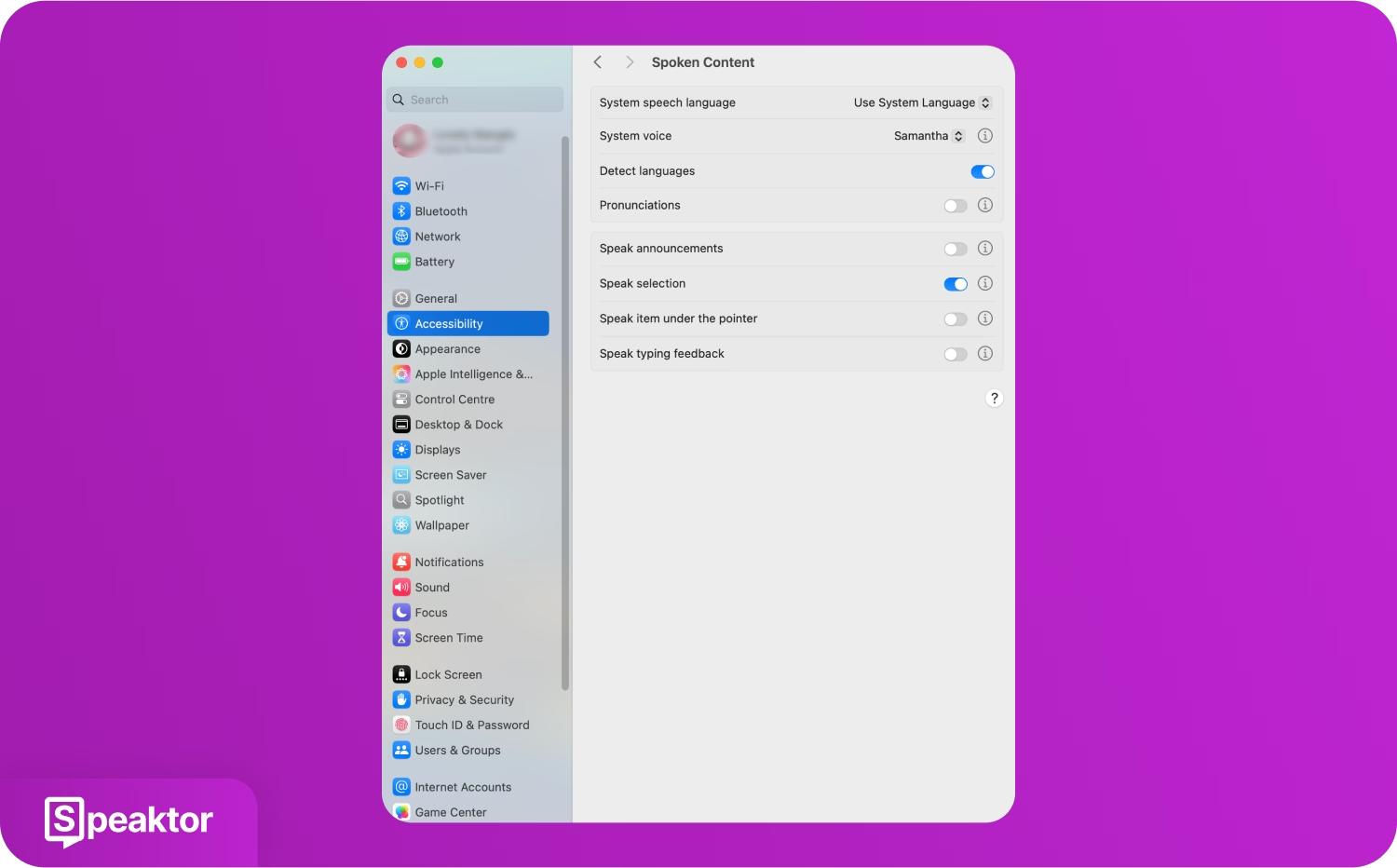
3. Zadejte svou zprávu
Přejděte do jakékoli textové aplikace, jako jsou „Poznámky“, a napište, co chcete říci nahlas.
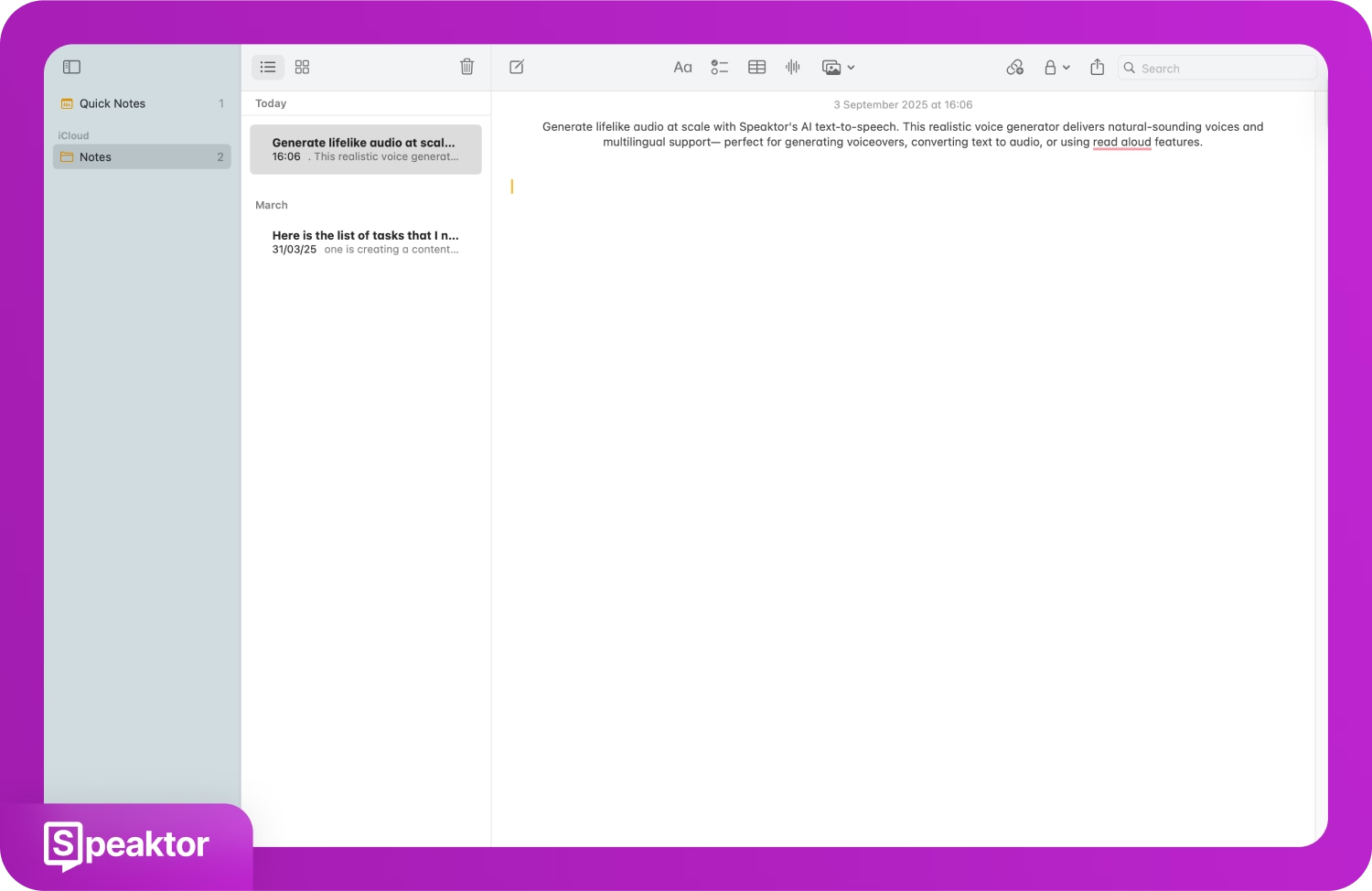
4. Nechte Mac přečíst text
Stiskněte klávesovou zkratku „Option + Esc“ na klávesnici, aby vaše zařízení Mac začalo číst váš text nahlas.
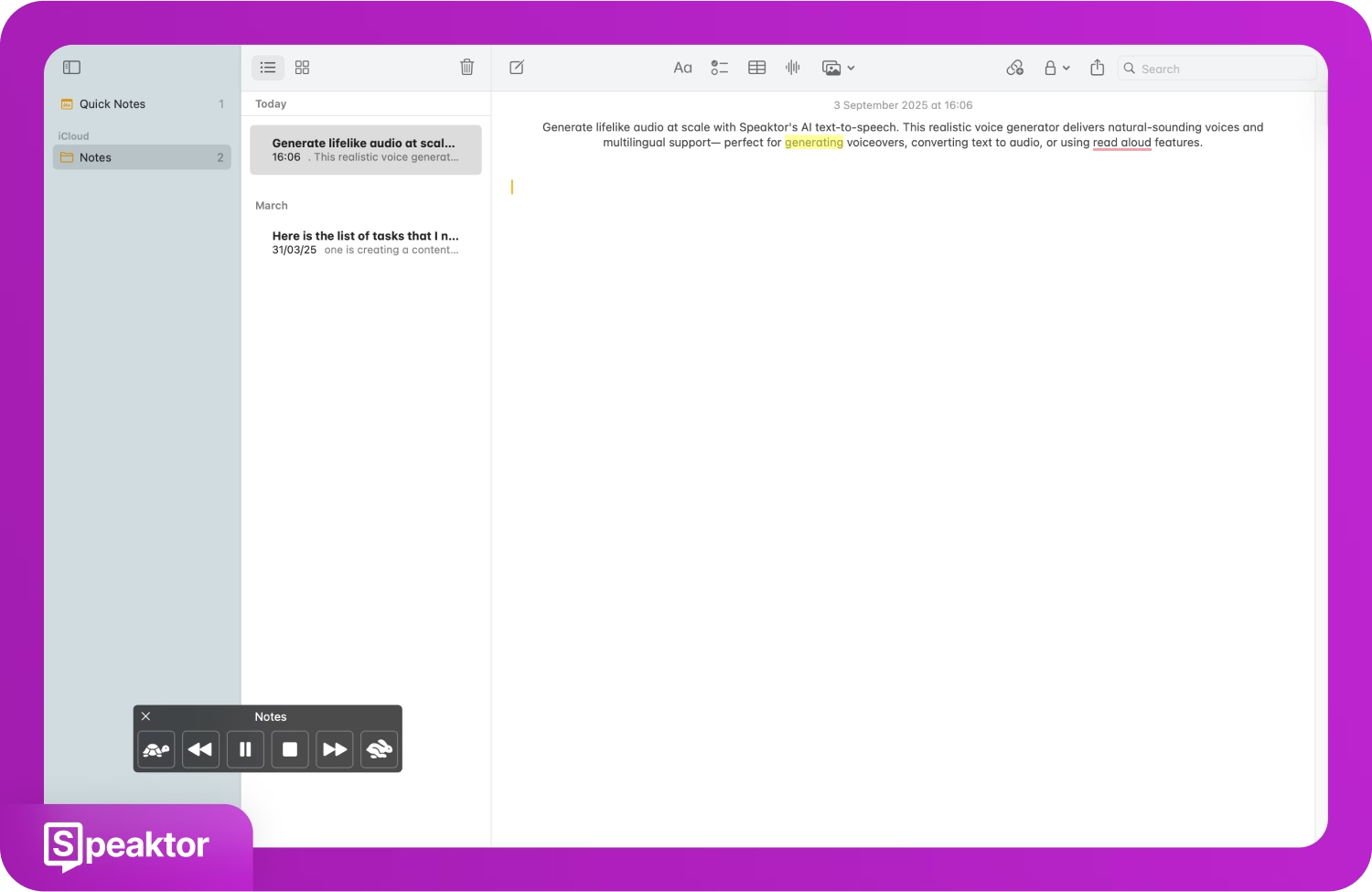
Jak mohou němí lidé používat aplikace pro převod textu na řeč?
Lidé s poruchou řeči mohou používat nástroje třetích stran, jako jsou aplikace pro převod textu na řeč, aby převedli svůj psaný text na zvuk pro lepší komunikaci. Podle MarketsandMarkets se očekává, že velikost trhu s převodem textu na řeč dosáhne 7,6 miliardy USD do roku 2029. To zvyšuje poptávku po nástrojích pro generování hlasu pomocí AI pro osoby s poruchou řeči a pomáhá jim lépe komunikovat.
Speaktor je aplikace pro převod textu na řeč využívající umělou inteligenci, která nabízí převod vašeho textu na přirozeně znějící hlasy ve více než 50 jazycích a dialektech během několika sekund. Aplikace funguje jak na mobilních zařízeních (Android a iOS), tak na stolních počítačích (Windows a Mac). Speaktor poskytuje vysoce kvalitní AI hlasy s emocionálními tóny a dokonce vám umožňuje stahovat soubory pro pozdější použití. Ať už jste student, tvůrce obsahu nebo marketér, můžete se s funkcí Speaktor pro převod textu na řeč dostat k vícejazyčnému globálnímu publiku.
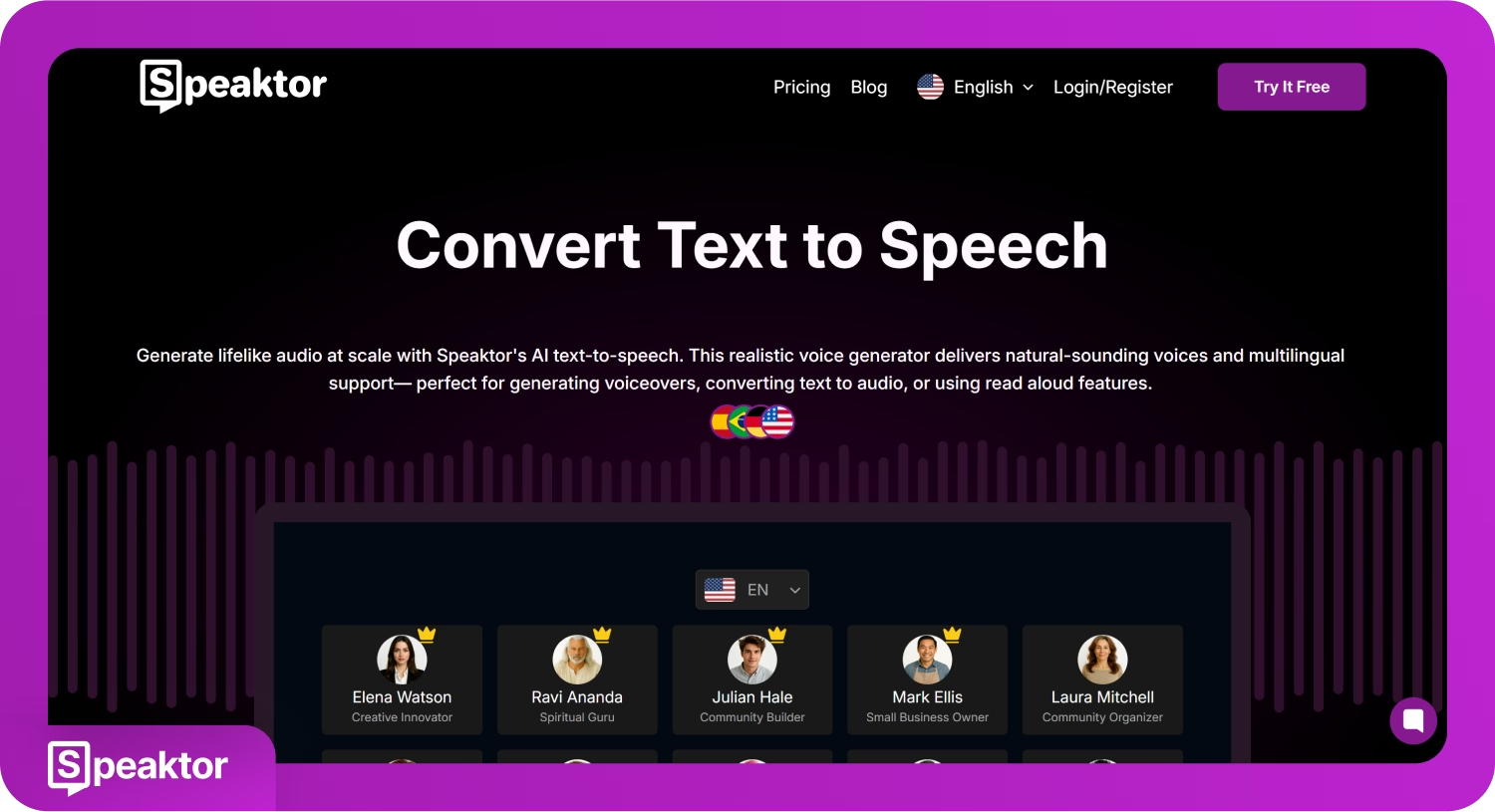
Rychlý průvodce kroky
- Vyberte možnost Převod textu na řeč: Na hlavním panelu Speaktor klikněte na možnost „Napište a poslouchejte svůj text“.
- Napište svůj text: Zadejte svůj text nebo nahrajte soubor do okna „Číst nahlas“.
- Vyberte AI hlas: Vyberte AI hlas dle vašeho výběru z dostupných možností a klikněte na tlačítko „Přehrát“.
- Stáhněte AI řeč: Jakmile je řeč vygenerována, poslechněte si ji a stáhněte do svého zařízení.
Postupujte podle podrobných kroků níže, abyste převedli svůj text na přirozeně znějící řeč pomocí Speaktor.
1. Vyberte možnost převodu textu na řeč
Vyberte „Napište a poslouchejte svůj text“ nebo „Číst nahlas“ v sekci „Nástroje“ vlevo na hlavním panelu Speaktor pro zadání vašeho textu.
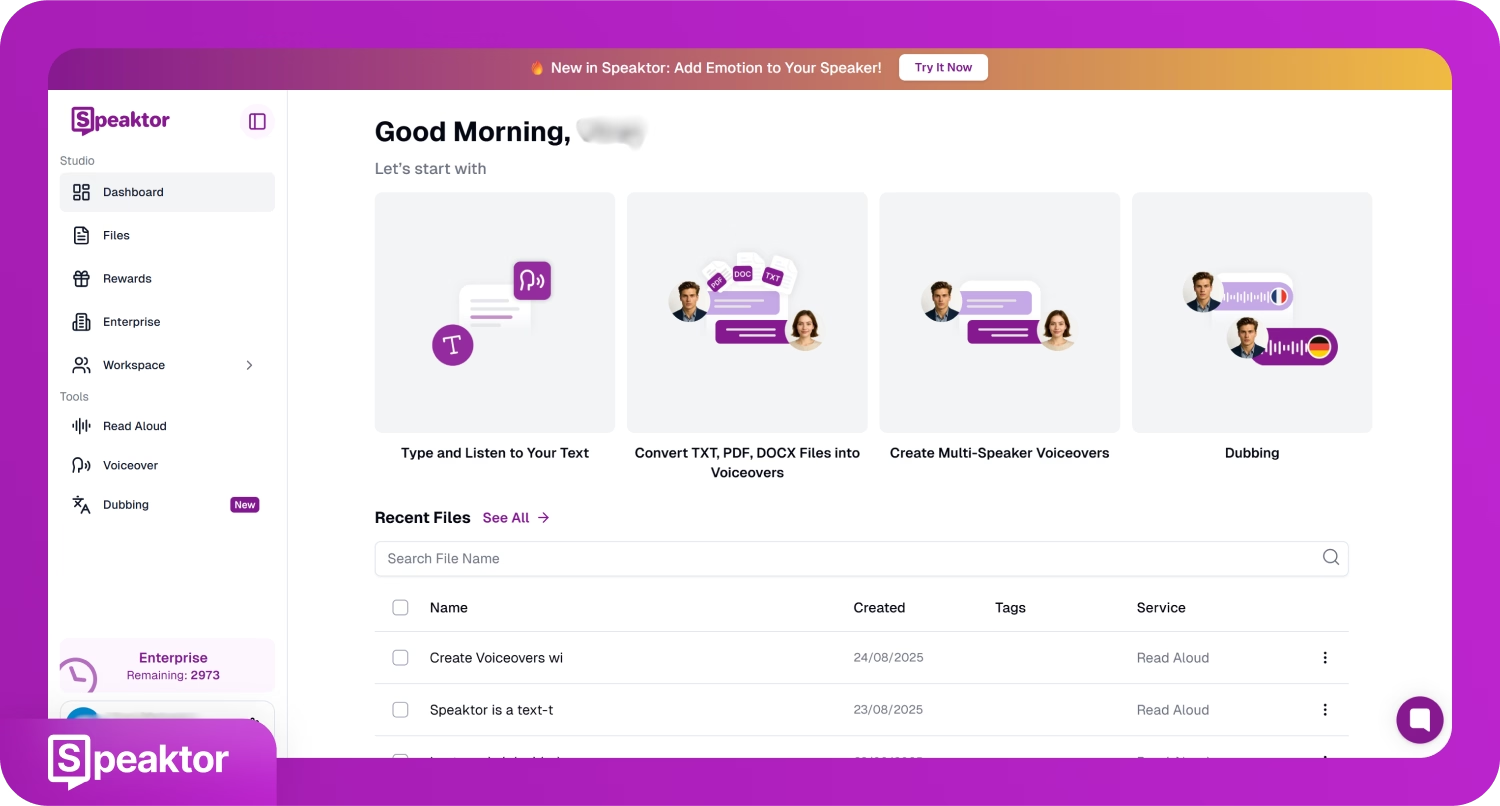
2. Napište svůj text
Napište nebo vložte svůj text do okna „Číst nahlas“, nebo nahrajte soubor PDF, DOCX nebo TXT ze svého zařízení pro zadání textu. Poté klikněte na tlačítko „Další“.
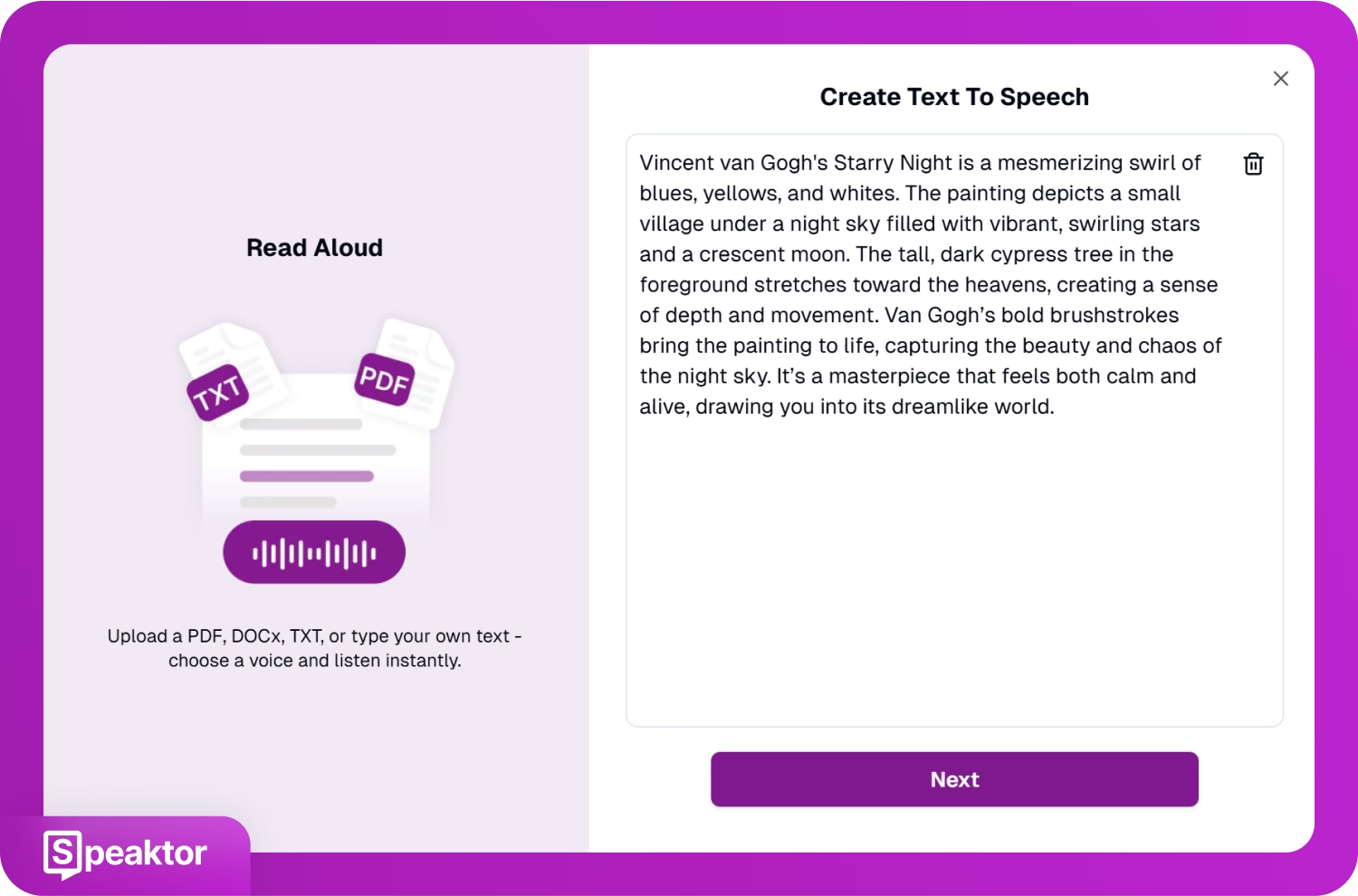
3. Vyberte AI hlas
Otestujte a vyberte preferovaný hlas ze seznamu PRO a Lite AI hlasů. Jakmile vyberete, klikněte na tlačítko „Přehrát“.
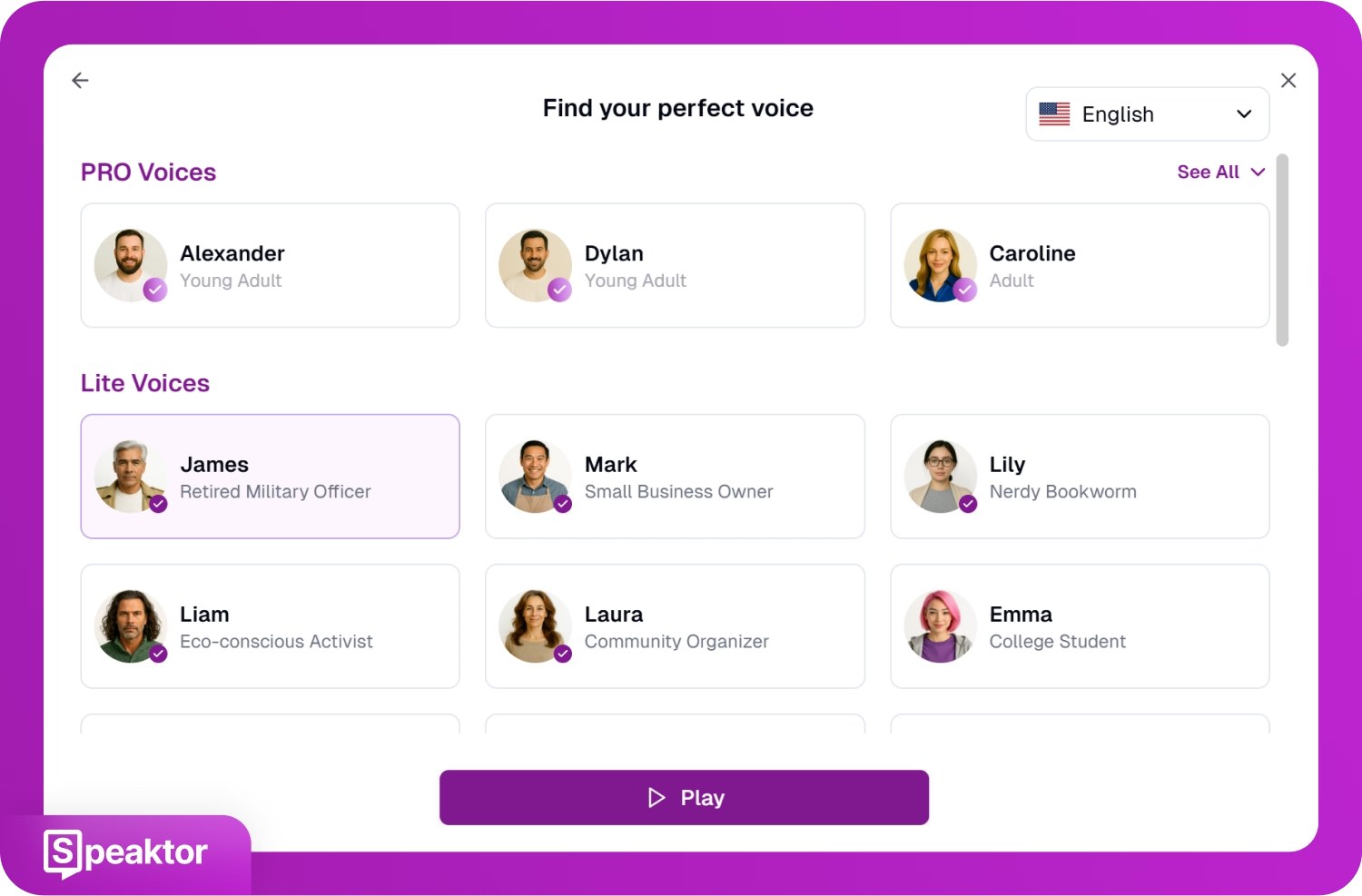
4. Stáhněte AI řeč
Poslechněte si řeč a upravte text, pokud je to potřeba, poté vyberte možnost „Stáhnout“ v pravém horním rohu pro uložení AI hlasu do vašeho zařízení.
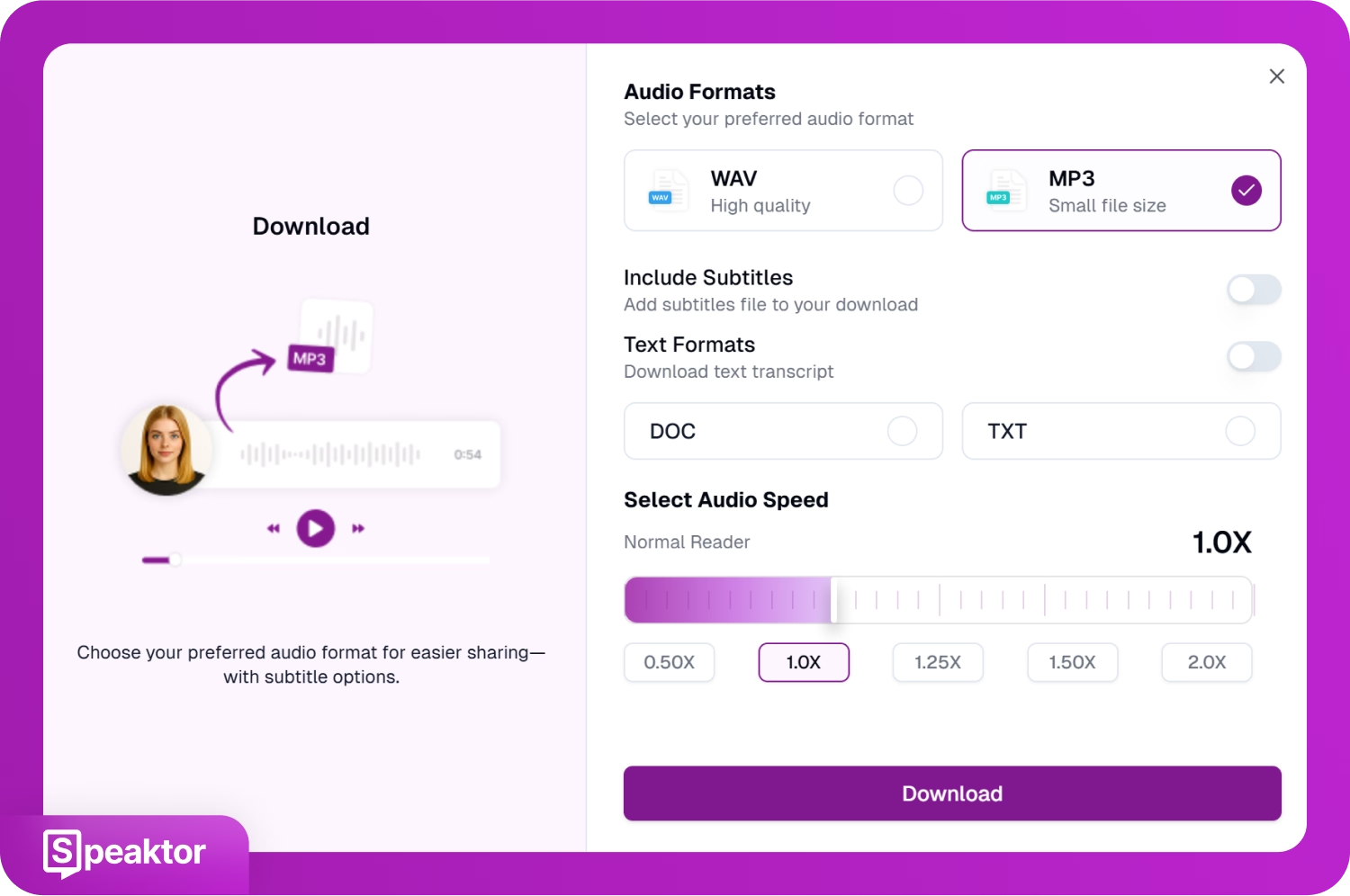
Klíčové funkce
- Překlad řeči: Jakmile je vaše řeč vygenerována, můžete svůj text přeložit do jiného jazyka a Speaktor vygeneruje AI řeč ve vybraném jazyce.
- Stahování v různých formátech: Speaktor vám umožňuje stáhnout AI generovanou řeč ve formátu MP3 nebo WAV s možností titulků. Můžete také stáhnout textový přepis ve formátu TXT nebo DOC a upravit rychlost audia před stažením.
- Podpora více jazyků: S funkcí AI převodu textu na řeč od Speaktor můžete převést svůj text na přirozeně znějící audio ve více než 50 jazycích během několika sekund.
- Přidání emocí do řeči: S PRO hlasy od Speaktor můžete do AI řeči přidat emoce, jako je hněv, klid, veselost, dramatičnost a další. Díky tomu vaše řeč zní lidsky, nikoli jako obyčejný AI voiceover.
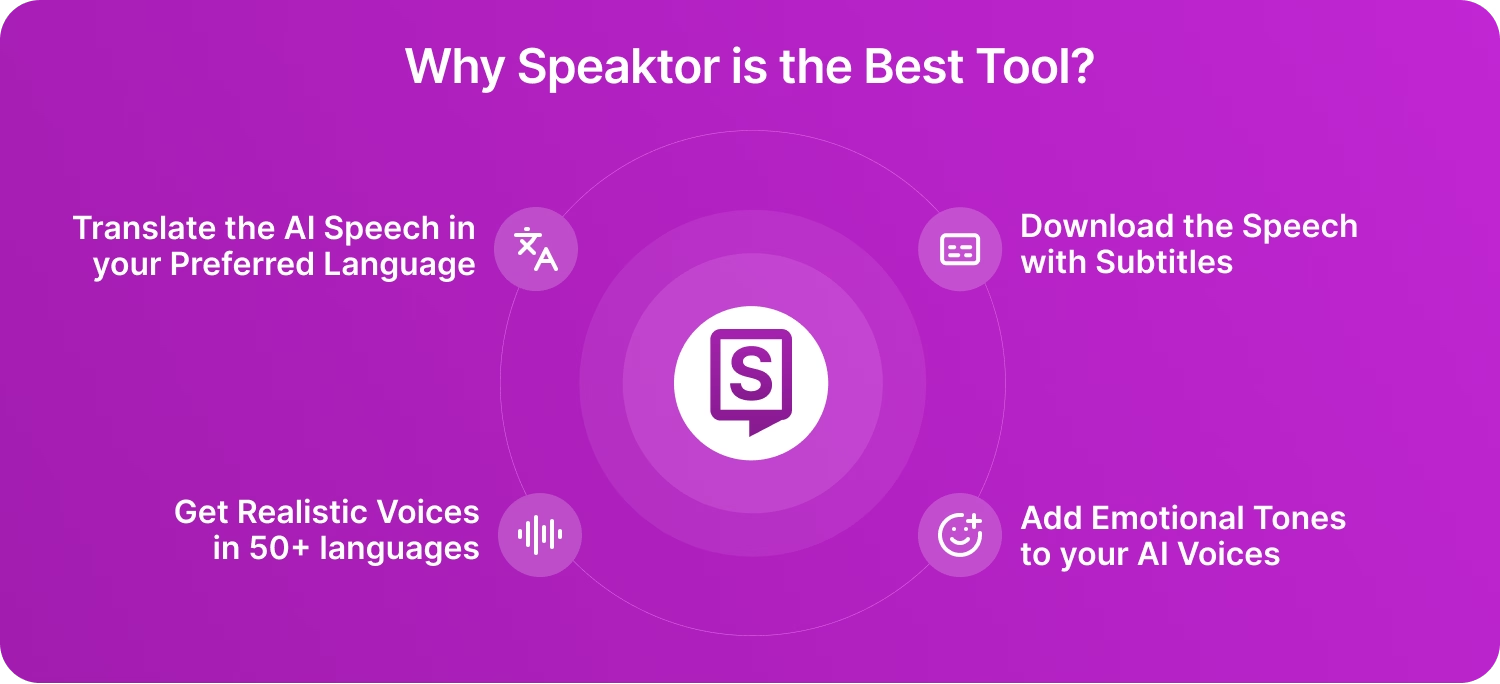
Vestavěný převod textu na řeč vs. Aplikace třetích stran: Který použít?
Volba mezi vestavěnými funkcemi převodu textu na řeč nebo aplikacemi třetích stran, jako je Speaktor, závisí na vašich potřebách, očekáváních ohledně dalších funkcí a na tom, jak často používáte TTS. Vestavěné funkce převodu textu na řeč na vašich zařízeních jsou dobré pro každodenní základní pohodlí. Ale nástroje třetích stran, jako je Speaktor, poskytují lepší hlasy, více jazyků a další funkce, jako je řízení emocí. Zde je rychlý přehled srovnání vestavěných funkcí TTS a Speaktor.
| Nástroj pro převod textu na řeč | Podpora překladu | Funkce emocí | Vícehlasé voiceovery | Podporované jazyky |
|---|---|---|---|---|
| Speaktor | ✅ | ✅ | ✅ | 50+ |
| Android | ❌ | ❌ | ❌ | 80+ |
| iOS | ✅ | ❌ | ❌ | 45+ |
| Windows | ❌ | ❌ | ❌ | 45+ |
| Mac | ✅ | ❌ | ❌ | 60+ |
Proč je převod textu na řeč pro němé lidi důležitý?
Převod textu na řeč pro němé lidi je důležitý, protože funkce TTS jim pomáhají lépe komunikovat v situacích, kdy lidé nerozumí znakovému jazyku. Jednoduché úkoly v jejich každodenním životě se stávají snadnými, jako objednávání jídla, ptaní se na cestu, nakupování, pracovní pohovory atd. V sociálních situacích se cítí sebevědomě, protože mohou jasně vyjádřit své myšlenky. Meta uvádí, že téměř polovina ze 7000+ jazyků světa je v nebezpečí vymizení. Technologie převodu textu na řeč může hrát roli v jejich zachování tím, že je udržuje digitálně naživu a otevírá dveře k inkluzi z hlediska komunikace a přístupu k tisícům jazyků pro němé lidi.
Převod textu na řeč je přínosný i pro studenty a profesionály, vzhledem k tomu, že podle NIDCD přibližně 17,9 milionu dospělých v USA a 1 ze 14 dětí uvedlo poruchu hlasu, řeči nebo jazyka. Němí studenti se mohou účastnit diskusí ve třídě a klást otázky během přednášek. I v kancelářích mohou němí zaměstnanci sdílet své nápady na schůzkách a efektivně komunikovat se svými klienty a kolegy. Tato technologie jim pomáhá soutěžit rovnocenně a odstraňuje komunikační bariéry.
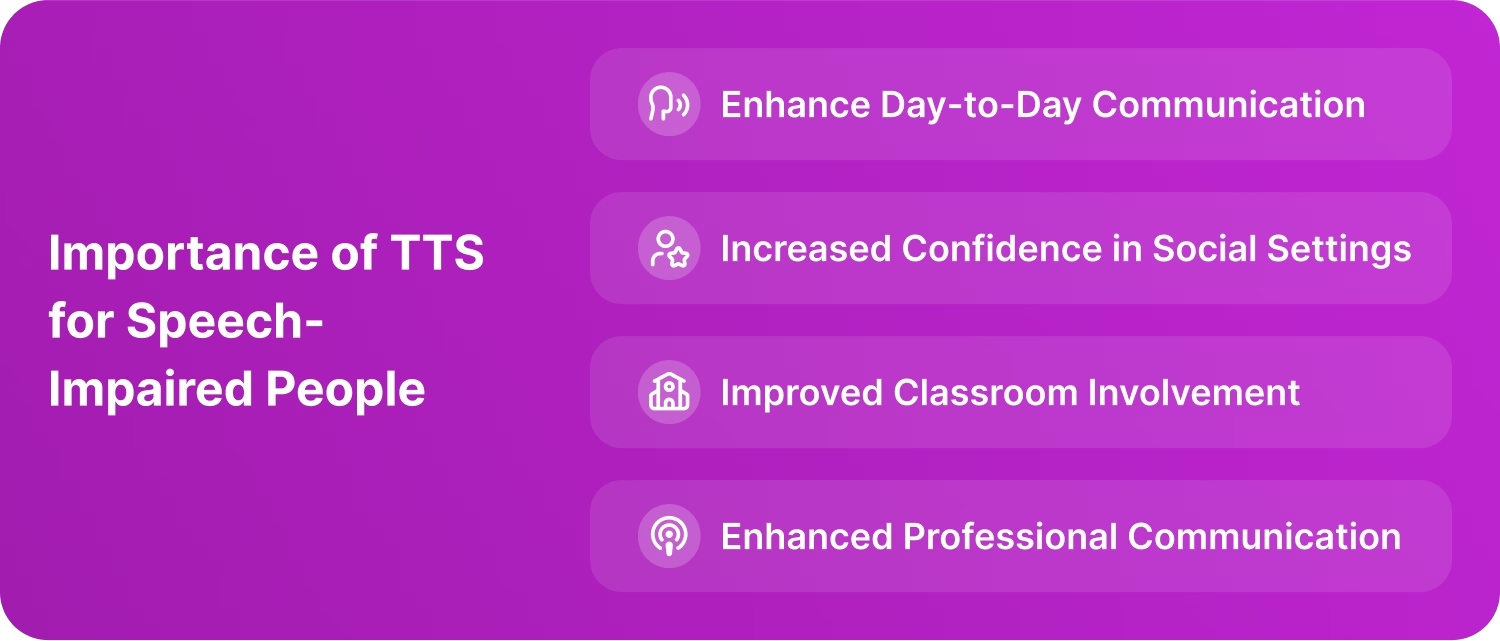
Závěr
Technologie převodu textu na řeč povzbuzuje němé lidi tím, že jim poskytuje hlas. Tento hlas jim usnadňuje provádění každodenních úkolů, jako je objednávání jídla, účast na schůzce nebo kladení otázek ve třídě. Vestavěné funkce TTS v zařízeních Android, iOS, Windows a Mac poskytují základní funkčnost, ale nástroje pro umělý hlas jako Speaktor přicházejí s pokročilými funkcemi a nabízejí přirozeně znějící umělé hlasy ve více než 50 jazycích. Speaktor vám umožňuje bez námahy vyjadřovat své myšlenky s přirozenými umělými hlasy, emocionálními tóny, více jazyky a stažitelným zvukem. Můžete jej používat pro každodenní komunikaci nebo generovat umělé hlasy pro vaše videa na sociálních sítích na YouTube, Instagramu, TikToku atd. Vyzkoušejte Speaktor ještě dnes a usnadněte si každodenní komunikaci pomocí jeho funkce převodu textu na řeč.
Často kladené dotazy
Ano, lidé s poruchou řeči používají nástroje pro převod textu na řeč k přeměně svého psaného textu na zvuk. Mohou využívat vestavěné funkce převodu textu na řeč na svých zařízeních nebo aplikace třetích stran jako je Speaktor pro efektivní komunikaci.
Ano, Speaktor je bezplatná aplikace pro převod textu na řeč pro Android. Speaktor nabízí bezplatnou zkušební verzi až 30 minut a během několika sekund převádí jakýkoli psaný text na přirozeně znějící AI hlas v více než 50 jazycích.
TTS pro osoby s poruchou řeči označuje technologii převodu textu na řeč, která převádí psaný text na mluvený zvuk. TTS dává hlas jednotlivcům s poruchami řeči, aby mohli lépe komunikovat s lidmi kolem sebe. Mohou využívat vestavěné funkce TTS na svých mobilních telefonech a počítačích nebo aplikace třetích stran, jako je Speaktor, které převádějí text na přirozeně znějící zvuk ve více než 50 jazycích.
Ano, je možné, aby se někteří lidé s poruchou řeči naučili mluvit. Závisí to na příčině jejich němoty a dostupnosti léčby. Mohou používat vestavěné funkce TTS na svých zařízeních nebo software pro převod textu na řeč jako Speaktor, který jejich psaný text nahlas přečte pro lepší komunikaci.
Ano, můžete použít svůj telefon, aby mluvil za vás. Váš smartphone s Androidem nebo iOS poskytuje vestavěnou funkci převodu textu na řeč nebo vám umožňuje používat aplikace třetích stran jako Speaktor k převodu vašeho psaného textu na realistický hlas.

